반응형
자동 증가 (Auto Increment, AI) 설정하기
- 테이블에서 AI 옵션을 적용할 열 선택
- '열 속성'의 '테이블 디자이너'에서 'ID 사양' 펼치기
- (ID) 부분 더블 클릭하여 '예'로 변경
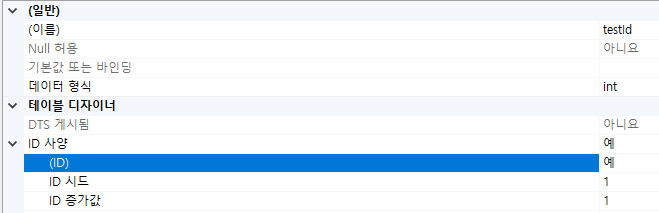
고유 키 (Unique Key, UQ) 설정하기
- 테이블에서 마우스 우클릭 - 인덱스/키
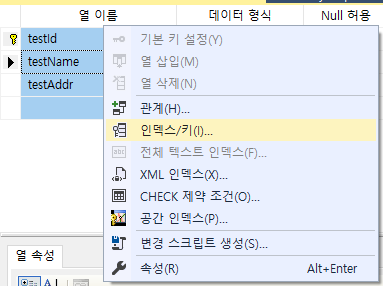
1. 추가 버튼 클릭
2. 새로 추가된 항목 선택
3. 고유 키를 지정 할 열 선택 ... 을 누르면 열을 선택 할 수 있음
4. 유형을 고유 키로 변경
5. 혼란 방지를 위해 알아 볼 수 있는 이름으로 변경

기본 키 (Primary Key, PK) 설정하기
- 테이블의 기본 키를 설정 할 컬럼 우클릭 - 기본 키 설정
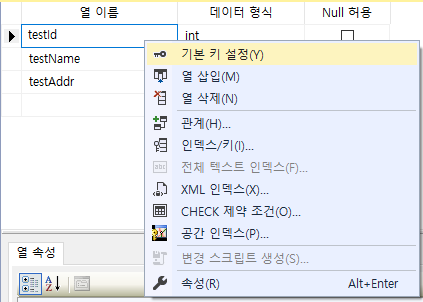
- 열쇠 아이콘으로 기본키인지 확인 가능

외래 키 (Foreign Key, FK) 설정하기
- 테이블의 외래 키를 설정할 컬럼 우클릭 - 관계
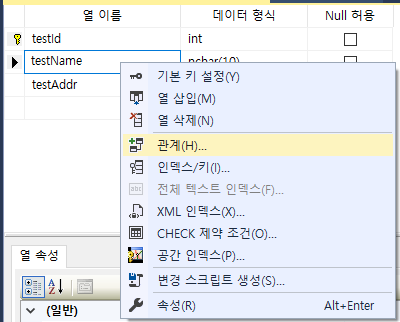
- 추가
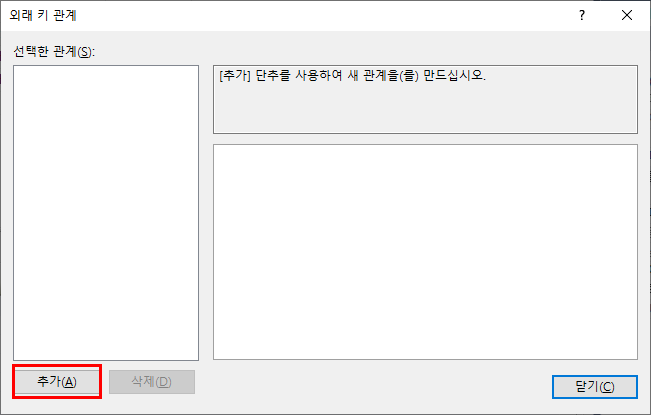
- 테이블 및 열 사양 우측의 ... 클릭
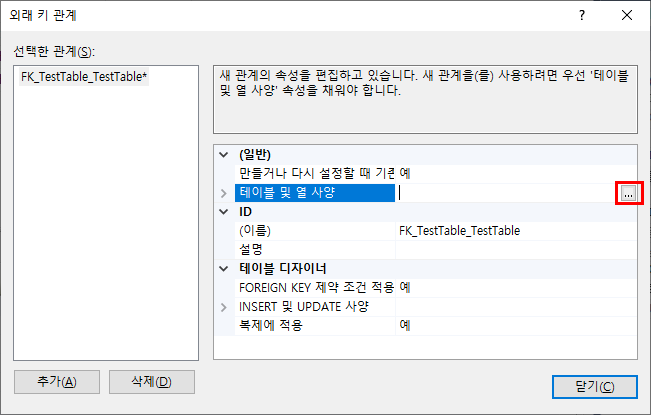
- 참조 할 컬럼 지정
(이 포스팅에서는 임의의 테이블을 하나 만들어 외래 키 설정 진행)- 아래의 사항을 이해를 돕고자 포스팅에서 진행하는 테이블과 컬럼 이름입니다.
- 테이블 'TestTable'의 외래 키 컬럼 'testName'
- 테이블 'TestMemberNameTable'의 참조 될 컬럼 'Name'
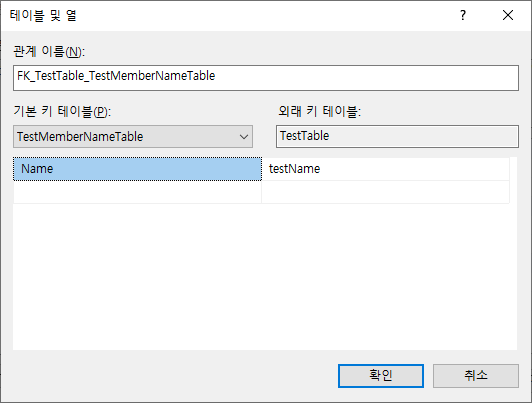
외래 키 제약 조건 에러가 발생한다면?
아래의 조건을 확인해봅시다.
- Null 허용이 체크되어있는지
- 참조할 열과 데이터 형식과 길이가 서로 같은지
- 기본 키 혹은 고유 키 설정을 하지 않았는지
- 반드시 기본 키나 고유 키가 설정되어 있어야만 외래 키 추가를 할 수 있음!
참고
- Microsoft SQL 문서 - 외래 키 관계 만들기
반응형

